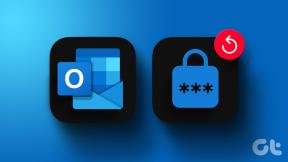FacebookからInstagramに同時に投稿する方法
その他 / / November 29, 2021
多くの人がFacebookからInstagramに移行し続けていますが、そうでない人もいます 捨てられたFacebook まだ。 そして何人かの人々はFacebookとInstagramを使い続けています。 あなたもその中にいるのなら、FacebookからInstagramへのクロスポストの考えは少なくとも一度は頭に浮かんだに違いありません。 この投稿では、FacebookからInstagramに同時に投稿する方法を説明します。

クロスポストは、両方のプラットフォームに同じコンテンツを定期的に投稿する場合に便利です。 各アプリを開いて写真を検索し、アップロードする手間を想像してみてください。 うーん! 幸い、Facebookでは、いくつかの制限はありますが、Instagramに直接投稿することができます。
彼らは何ですか? そして、FacebookからInstagramに投稿する方法は? ここで答えを見つけましょう。
FacebookからInstagramに本当に公開できますか
はい。 あなたはできる。 ただし、この機能はFacebookのビジネスページでのみ使用できます。 個人のFacebookプロフィールからInstagramに投稿することはできません。
さらに、この機能は現在FacebookWebサイトのみに制限されています。 Facebookモバイルアプリからクロスポストすることはできません。

ストーリーをクロスポストできますか
いいえ。ストーリーはまだサポートされていません。 現在のところ、FacebookからInstagramに直接公開できるのは投稿のみです。
FacebookからInstagramに公開する方法
FacebookからInstagramにコンテンツを投稿するには、InstagramアカウントをFacebookページにリンクする必要があります。 それを成功させて初めて、クロスポストすることができます。 そうすることで、InstagramからFacebookに投稿できなくなりますのでご注意ください。 そのためには、あなたがしなければならないでしょう Instagramアプリでそれらをリンクする. リンク後、以下の2つの方法でFacebookからInstagramに投稿できます。 方法を確認しましょう FacebookページをInstagramアカウントにリンクする 最初に2つの方法が続きます。
ガイディングテックについても
FacebookページとInstagramをリンクする
ステップ1: Facebook Webサイトを起動し、InstagramをリンクするコンピューターでFacebookページを開きます。
ステップ2: ページで、左側のサイドバーから[設定]をクリックします。

ステップ3: 左側のサイドバーから、Instagramをクリックします。

ステップ4: [Instagramを追加]の横にある[ログイン]ボタンを押して、Instagramのクレデンシャルでサインインします。

それでは、2つの方法を確認しましょう。
方法1:直接公開する
この方法では、投稿を作成するたびにInstagramを選択する必要があります。 混乱しないでください。 手順の詳細は次のとおりです。
ステップ1: Facebookページを開きます。
ステップ2: [投稿を書く/投稿を作成する]ボックスをクリックします。 うまくいけば、Instagramに投稿するオプションが表示されます。


ステップ3:写真を追加し、Instagramの横にあるチェックボックスをオンにします。 最後に、[今すぐ共有]ボタンを押します。 あなたの写真はFacebookとInstagramの両方で公開されます。

方法2:Facebookビジネスを使用してFacebookからInstagramに投稿を公開する
この方法では、 Facebookビジネスの使用 FacebookからInstagramにクロスポストします。 Facebook Business Suiteは、FacebookアカウントとInstagramアカウントを1か所で管理するためのさまざまなツールを提供します。 FacebookやInstagramからのメッセージを一か所で確認できます。 投稿を作成する、洞察の表示など。
詳細な手順は次のとおりです。
ステップ1: FacebookページをInstagramにリンクする上記のセクションに示されているように、FacebookアカウントとInstagramアカウントを接続します。 それがうまくいかない場合は、 FacebookBusinessからInstagramに接続する 同様に。
そのために、 business.facebook.com. 右上のFacebookページが左上隅に表示されていることを確認してください。 複数のFacebookページを所有している場合は、ページ名の横にある小さな矢印を使用してページを切り替えます。

右側のページが表示されたら、左側のサイドバーから[設定]をクリックします。

左側のサイドバーからInstagram接続をクリックし、Instagramアカウントでログインして、[アカウントの接続]ボタンを使用して接続します。

ステップ2:アカウントが正常にリンクされたら、左側のサイドバーにあるFacebookBusinessの[ホーム]をクリックします。

ステップ3: [投稿を作成]ボタンをクリックします。

ステップ4: 新しいウィンドウが開きます。 [写真の追加] / [ビデオの追加]ボタンを使用して、写真またはビデオを追加します。 [プレースメント]の下の[Instagram]の横にあるチェックボックスが選択されていることを確認します。 最後に、[公開]ボタンをクリックします。

Facebookの投稿をモバイルでInstagramに共有する
Facebookモバイルアプリは上記の方法をサポートしていないため、別の方法またはハックを試してクロスポストすることができます。
Facebookで公開されている写真をタップして開きます。 これにより、画像が全画面モードで開きます。 次に、右上隅にある3つのドットのアイコンをタップし、[外部共有]をクリックします。


メニューから[フィード]を選択します。 Instagramアプリで写真が開きます。 ストーリーを選択して投稿することもできます Instagramのストーリー. 最後に、Instagramで公開します。

上記の方法はクロスポストする適切な方法ではありませんが、利点があります。 たとえば、個人のプロフィールとビジネスページの両方で機能します。 さらに、この方法を使用するためにFacebookアプリでInstagramにログインする必要もありません。
ガイディングテックについても
サードパーティのサイトを使用する
上記の方法がニーズに合わない場合は、次のようなサードパーティのサービスを試すことができます Hootsuite. FacebookやInstagramを含む最大3つのソーシャルネットワークを追加できる無料プランを提供しています。 他のソーシャルネットワークにクロスポストすることもできますが、それにはプレミアムバージョンが必要になります。
心に留めておくべきこと
繰り返しになりますが、Facebookに組み込まれているクロスポスト機能を使用する際に注意する必要があることは次のとおりです。
- この機能はFacebookページに制限されています。
- 古いFacebookの投稿をInstagramに公開することはできません。
- FacebookからInstagramにストーリーをクロスポストすることはできません。
価値のある代替手段はありますか
上で見たように、FacebookからInstagramにクロスポストする機能は現在多くの点で制限されています。 ただし、InstagramからFacebookへのクロスポストでは状況が大きく異なります。

したがって、基本的に、投稿する主要なメディアとしてFacebookを使用する代わりに、Instagramから始めて、その機能を使用して Facebookで公開. そうすることで、モバイルアプリからクロスポストできるようになります。 そして、あなたは投稿を公開できるだけでなく、機能は ストーリーに利用可能 それも。
さらに、個人のFacebookプロファイルにも使用できます。 つまり、InstagramプロファイルからFacebookプロファイルに公開できます。
ガイディングテックについても
悪い面
クロスポストは非常に役立ちますが、欠点があります。 手始めに、InstagramとFacebookではオーディエンスが異なります。 投稿が両方の視聴者に対応している場合にのみ使用してください。 第二に、クロスポストが失敗することがあります。 確認メッセージが表示される場合がありますが、投稿されていません。 それを避けるために、Facebookからクロスポストした後は常にInstagramをチェックする必要があります。その逆も同様です。
次は: InstagramとFacebookのストーリーは同じですか? それらの違いは何ですか? それぞれにどのようなすべての機能がありますか? 次に答えを見つけてください。